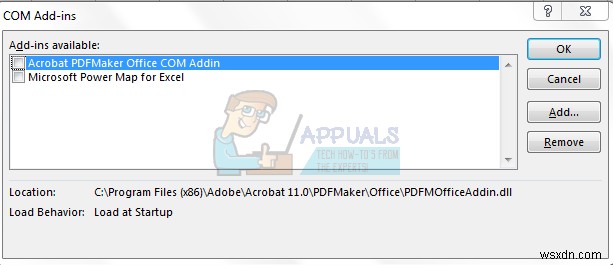MS Outlook là một ứng dụng yêu thích cá nhân của nhiều người dùng trên toàn thế giới. Nó được trang bị nhiều tính năng và sự tiện lợi đã khiến người dùng Windows nghiện nó. Cũng giống như bất kỳ chương trình hoặc phần mềm nào khác, chương trình hoặc phần mềm này cũng có những thiếu sót và vấn đề nhất định gây khó khăn cho người dùng ngay từ đầu.

Đôi khi, Outlook bị treo và đóng băng trong thời gian ngắn và có một số lý do tương tự. Một số lý do được đề cập dưới đây:
- Không có bản cập nhật mới nhất.
- Quá trình khác có thể sử dụng Outlook.
- Outlook tải xuống nội dung bên ngoài, chẳng hạn như hình ảnh chữ cái.
- Tiện ích bổ sung đã cài đặt trước đó ngăn Outlook.
- Hộp thư quá lớn.
- Thư mục AppData được chuyển hướng đến một thư mục mạng.
- Có lẽ bạn muốn khôi phục một ứng dụng Office.
- Có lẽ, các tệp dữ liệu Outlook đã bị hỏng.
- Phần mềm chống vi-rút được cài đặt trên máy tính của bạn đã lỗi thời hoặc xung đột với Outlook.
- Hồ sơ người dùng bị hỏng.
- Một chương trình khác đang xung đột với Outlook.
Một hiện tượng phổ biến được người dùng ghi nhận là ứng dụng Outlook bị đóng băng ngay sau khi chủ sở hữu thiết bị chọn bất kỳ tệp Excel nào ở chế độ Xem trước. Mặc dù sự đóng băng này không kéo dài quá vài giây, nhưng đối với những người xử lý nó, nó cảm thấy khó chịu, bực bội và mất thời gian.
- Bạn có nhận được bất kỳ thông báo lỗi nào khi sự cố này xảy ra không? Không, không có thông báo hoặc lỗi nào được hiển thị
- Sự cố này bắt đầu khi nào? Nó bắt đầu từ tháng 9 năm 2016
- Ngay cả những lần nhấp bạn thực hiện trong thời gian đóng băng này cũng hoạt động ngay khi thiết bị mở ra.
Làm thế nào để thoát khỏi vấn đề đóng băng này? Hãy thử các bước bên dưới:
Phương pháp 1:Giữ Outlook Mở
- Không nhấp hoặc khởi động lại Outlook vì rất có thể hiện tượng đóng băng sẽ hết trong vòng 5 đến 10 giây kể từ khi bắt đầu. Nhóm của Microsoft đang giải quyết vấn đề này.
- Nếu bạn có Outlook 2013 hoặc bất kỳ phiên bản nào khác của sản phẩm MS Office, thì bạn cần nâng cấp nó lên phiên bản tệp Excel mới nhất.
- Nâng cấp MS office của bạn lên phiên bản 2016 để có khả năng tương thích tốt hơn.
Phương pháp 2:Cập nhật Excel
- Mở bất kỳ ứng dụng MS Office hoặc Outlook nào và đi tới Tệp. Từ đó, nhấp vào tùy chọn Tài khoản Office.
- Chọn Cập nhật cài đặt, sau đó chọn “Cập nhật”.
- Chọn phiên bản 2016 cho bản cập nhật và làm theo trình hướng dẫn.
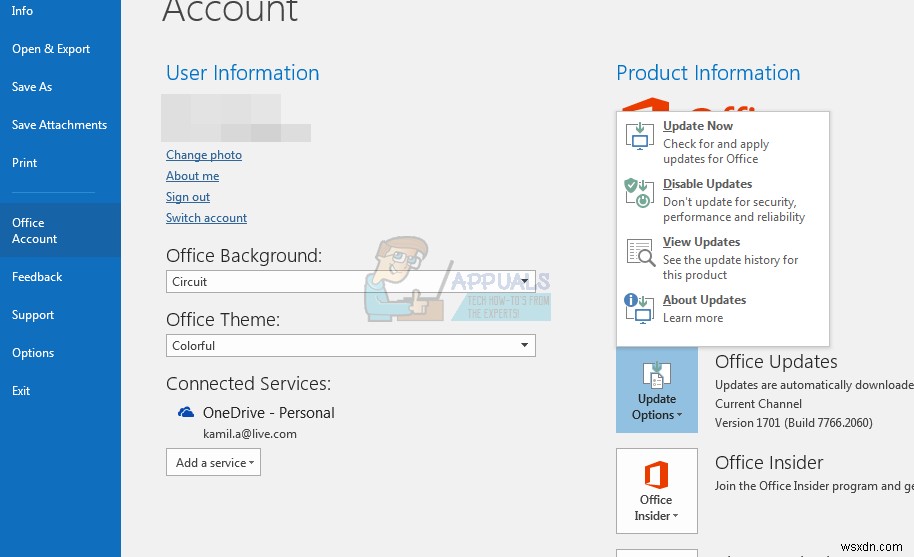
Phương pháp 3:Kiểm tra phần bổ trợ của bạn
Nếu việc cập nhật MS office của bạn không hữu ích, hãy làm theo lệnh dưới đây của các hành động:
Điều tra các vấn đề có thể xảy ra với Phần bổ trợ. Mặc dù đôi khi chúng nhằm mục đích nâng cao trải nghiệm Người dùng nhưng chúng có thể gây ra rắc rối. Làm theo các bước:
- Trong Windows 10 -> Chọn bắt đầu, Đi tới Tất cả ứng dụng và chọn hệ thống Windows, sau đó Chạy. Nếu bạn có Windows 8, hãy nhấp vào Chạy từ menu Ứng dụng. Và nếu Windows 7, hãy nhấp vào chỉ bắt đầu.
- Giờ đây, người dùng Windows 8 và 10 cần nhập “Excel / Safe vào hộp chạy của họ và nhấn enter
- Người dùng Windows 7 cần nhập cùng một lệnh vào chương trình và tệp và nhấp vào OK
- Bây giờ hãy đi theo đường dẫn Tệp > tùy chọn > Bổ trợ
- Chọn COM bổ sung và nhấn Go. Đừng quên xóa tất cả các hộp kiểm khỏi danh sách
- Nhấp vào Ok, nhấn đóng và khởi động lại để xem kết quả.